هناك العديد من الطرق لالتقاط لقطة شاشة في نظام التشغيل Windows 10 حيث يحتاج كل مستخدم للكمبيوتر تقريبًا أحيانًا إلى التقاطها. يمكن للتطبيقات أيضًا التقاط لقطات شاشة مباشرة بإذن منك أو بدونه. إذا كنت ترغب في ذلك ، فهناك طريقة لتعطيل هذه الميزة.
منع التطبيقات من التقاط لقطات شاشة في Windows 10
تحترم Microsoft خصوصية مستخدميها ولمساعدتهم في الحفاظ على خصوصيتهم ، فهي تسمح بالتحكم في التطبيقات التي تلتقط لقطات شاشة ، وتجمع معلومات حول سلوك التصفح الخاص بهم ، وما إلى ذلك. في هذا المنشور ، سنتعرف كيفية منع التطبيقات من التقاط لقطات شاشة في Windows 10.
منع أو السماح بالوصول إلى التطبيقات إلى الكاميرا عبر الإعدادات:
انقر فوق الزر "ابدأ" في الزاوية اليسرى السفلية من شاشة الكمبيوتر.
اختر الإعدادات ثم حدد لوحة الخصوصية.
عندما تظهر شاشة الخصوصية ، قم بالتمرير لأسفل إلى قسم أذونات التطبيقات.
هنا ، انتقل إلى قسم الكاميرا.
تحتاج إلى تبديل المفاتيح كما هو مطلوب.
هنا تستطيع:
اسمح بالوصول إلى الكاميرا على هذا الجهاز
اسمح للتطبيقات بالوصول إلى الكاميرا
اختر تطبيقات Microsoft Store التي يمكنها الوصول إلى الكاميرا.
بالنسبة للخيار الأول السماح بالوصول إلى الكاميرا على هذا الجهاز ، إذا سمحت بالوصول، سيتمكن الأشخاص الذين يستخدمون هذا الجهاز من ما إذا كانت تطبيقاتهم تملك حق الوصول إلى الكاميرا ، باستخذ الإعدادات الموجودة في هذه الصفحة. بينما رفض الوصول ، يؤدي إلى حظر تطبيقات Microsoft Store ومعظم تطبيقات سطح المكتب من الوصول إلى الكاميرا. لا تؤدي إلى حظر Windows Helio.
بالنسبة للخيار الثاني السماح للتطبيقات بالوصول إلى الكاميرا ، إذا تم السماح بالوصول، فيمكنك اختيار التطبيقات التي يمكنها الوصول إلى الكاميرا باستخدام الإعدادات الموجودة على هذه الصفحة. بينما يؤدي رفض الوصول إلى منع التطبيقات من الوصول إلى الكاميرا، ولا يؤدي إلى منع Windows Hello.
بالنسبة للخيار الثالث اختيار تطبيقات Microsoft Store التي يمكنها الوصول إلى الكاميرا ، يؤدي إيقاف تشغيل أي تطبيق إلى منعه من الوصول إلى الكاميرا مباشرة. وهذا لا يمنع التطبيق من الوصول إلى الكاميرا بشكل غير مباشر من خلال تطبيق الكاميرا في Windows. لمنع التطبيقات من الوصول إلى الكاميرا بشكل غير مباشر باستخدام تطبيق الكاميرا في Windows ، يجب أيضا إيقاف تشغيل الوصول إلى تطبيق الكاميرا في القائمة التالية. يمكنك اختيار اغلاق التطبيقات بشكل فردي من قائمة التطبيقات الخاصو بك.



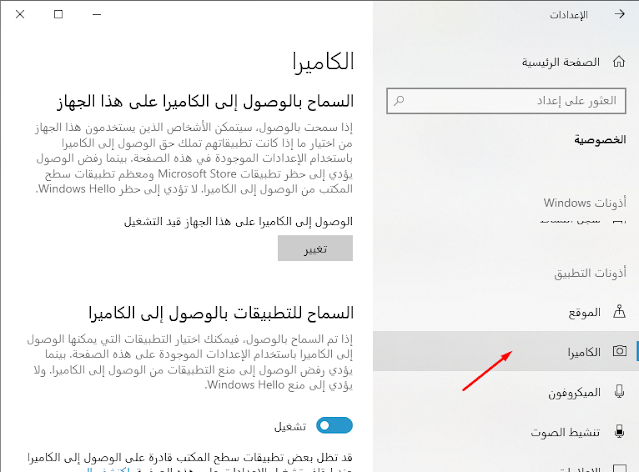






ليست هناك تعليقات:
إرسال تعليق